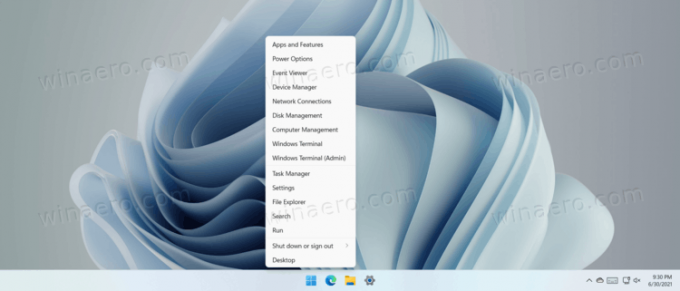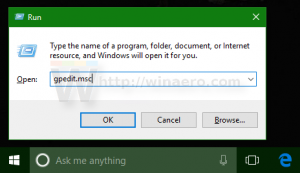كيفية فتح قائمة Win + X في Windows 11
إليك كيفية فتح قائمة Win + X في نظام التشغيل Windows 11. يظل متاحًا في أحدث إصدار من نظام التشغيل.
الإعلانات
قدمت Microsoft اختصار Win + X منذ ما يقرب من عشر سنوات عندما عرضت الشركة Windows 8. تعد قائمة Win + X طريقة ملائمة للوصول إلى بعض الأدوات المستخدمة بشكل متكرر في Windows: موجه الأوامر (الآن Windows Terminal ،) إدارة الأقراص ، إدارة الأجهزة ، إدارة المهام ، مستكشف الملفات ، أوامر إيقاف التشغيل ، إلخ. لسوء الحظ ، لا يمكنك تخصيص قائمة Win + X ، ولكن يبدو أن معظم المستخدمين على ما يرام مع ما تقدمه Microsoft بشكل افتراضي.
في نظام التشغيل Windows 11 ، خضع شريط المهام وقائمة "ابدأ" لعملية إعادة تصميم مهمة. تم الآن توسيط شريط المهام ، ولم تعد قائمة "ابدأ" توفر Live Tiles. لا يزال ، اختصار Win + X موجودًا مع جميع الخيارات الملائمة.
افتح قائمة Win + X في Windows 11
الخيار الأول واضح: اضغط على اختصار Win + X. سيؤدي ذلك إلى التركيز على القائمة المألوفة.
ثانيًا ، انقر بزر الماوس الأيمن فوق قائمة ابدأ. في Windows 11 ، يوجد زر القائمة "ابدأ" في وسط شريط المهام افتراضيًا. تستطيع
قم بتعطيل شريط المهام المركزي في نظام التشغيل Windows 11 اذا لم يعجبك. ضع في اعتبارك أن النقر بزر الماوس الأيمن فوق مساحة فارغة في الزاوية السفلية اليسرى في Windows 11 لا يؤدي إلى أي شيء إلا إذا قمت بتبديل محاذاة شريط المهام إلى اليسار.أخيرًا ، إذا كنت تمتلك جهاز كمبيوتر بشاشة تعمل باللمس ، فيمكنك النقر مع الاستمرار على زر البدء حتى تظهر قائمة Win + X على الشاشة.
نصيحة: على الرغم من أنه لا يمكنك تغيير الاختصارات المتوفرة في قائمة Win + X ، يمكنك تخصيصها قليلاً وإعادة تسمية الإدخالات الفردية. لدينا دليل مخصص يصف كيفية إعادة تسمية الاختصارات في قائمة Win + X.. يوفر هذا المنشور أيضًا المزيد من الأفكار حول كيفية عمل اختصارات Win + X. لا تزال الطريقة التي تمت مراجعتها تعمل في Windows 11.